Mit Excel-Filtern in Ad-hoc-Arbeitsblättern arbeiten
Excel-Filter werden beim Durchführen von Ad-hoc-Vorgängen beibehalten, wenn der Ad-hoc-Vorgang zum selben Set von Spaltendimensionen führt.
Datenquellentypen: Alle unterstützten Oracle Smart View for Office-Provider, Cloud und On-Premise, nur Ad-hoc
Beispiel: Legen Sie Filter für Elemente der Measures-Dimension wie folgt fest:
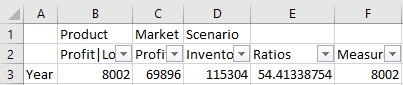
Wenn Sie die Zeilendimension "Year" vergrößern, behält das Ergebnisset die Excel-Filter bei, die in der Spaltendimension festgelegt wurden, da die Spaltendimensionen und Elemente sich nicht geändert haben.
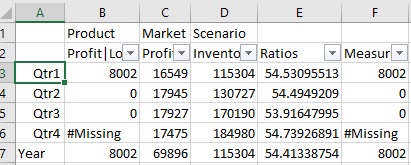
Wenn Sie jedoch ein Spaltendimensionselement vergrößern, wie z.B. Inventory, ändert sich das Spaltenset im Ergebnisset und führt zum Verlust der Excel-Filter.

Richtlinien
-
Excel-Filter werden für die meisten Ad-hoc-Vorgänge beibehalten, wie z.B. "Vergrößern", "Verkleinern", "Entfernen" sowie "Behalten", "Rückgängig machen" und "Wiederherstellen", solange dasselbe Set von Spaltendimensionen im Ergebnis angezeigt wird.
-
Excel-Filter werden auch nach einer Weiterleitung oder einer Aktualisierung beibehalten.
-
Excel-Filter werden nicht für Pivot- oder Pivot-zu-POV-Vorgänge beibehalten.
-
Die Beibehaltung von Excel-Filtern wird in Arbeitsblättern mit mehreren Rastern nicht unterstützt. Beispiel: Nachdem Sie Filter in einem Raster erstellt haben, dann zu einem zweiten Raster übergegangen sind und dort Filter erstellt haben, gehen die Filter im ersten Raster verloren.
Es kann jedoch Fälle geben, in denen die Filter beibehalten werden. Beispiel: Wenn zwei aneinandergrenzende Raster in derselben Zeile beginnen, können die Filter beibehalten werden. Aufgrund dieser Variationen kann Oracle nicht versichern, dass Excel-Filter in Arbeitsblättern mit mehreren Rastern beibehalten werden.
-
Die Excel-Gruppierung wird in zwei Fällen eingeblendet:
-
Filter werden verwendet. In diesem Fall wird die Gruppierung in Zellen eingeblendet.
-
Spaltenbreite und Zeilenhöhe anpassen ist aktiviert (Dialogfeld Optionen, Registerkarte Formatierung).
-